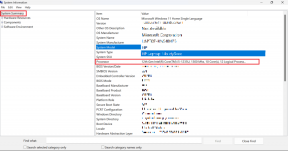10 javítás a Wear OS SmartWatchon nem megjelenő értesítésekre
Vegyes Cikkek / / July 29, 2023
Az okosóra többféle célt szolgál. Nyomon követheti tevékenységeit, ellenőrizze a vérnyomását, sőt még kifizetéseket teljesíteni! Bár ezek mind hasznos funkciók, van egy másik alapvető funkció, amelyre mindannyian az okosórákat használjuk – az értesítések. Megnézheti a csuklóján lévő értesítést, és eldöntheti, hogy elég fontos-e a telefon ellenőrzése. Ha ez létfontosságú az Ön számára, akkor nagy baj lenne, ha az értesítések nem jelennének meg Wear OS okosóráján.

Én személy szerint bekapcsolva tartom a telefonomat Ne zavarj mindig, és kizárólag az okosórámra hagyatkozhat a push értesítésekért. Tehát, ha a Wear OS értesítései nem működnek, a végén 12 nem fogadott hívást kapok anyámtól, és dühös arcot kapok, amikor hazaérek.
Nos, mindezt elkerülheti, ha egyszerűen követi az alábbi lépéseket a probléma megoldásához. De először a dolgok.
Milyen értesítéseket láthat a Wear Os okosórán?
A Wear OS okosóra olyan, mintha egy mini Android telefon lenne a csuklóján. Meg tudja jeleníteni a telefonján kapott összes értesítést – egyenesen az okosórája kijelzőjén. Legyen szó hívásokról, SMS-ekről vagy akár e-mailekről, mindegyiket megtekintheti Wear OS okosóráján. Nemrég megjelent a Meta
WhatsApp Wear OS-hez, amely lehetővé teszi, hogy ne csak WhatsApp-értesítéseket kapjon az óráján, hanem válaszoljon is rájuk.
A Wear OS lehetővé teszi bizonyos alkalmazások értesítéseinek manuális engedélyezését vagy letiltását. Ha még mindig nem kap értesítést Samsung Galaxy Watch, Fossil vagy más Wear OS okosórákon, még az engedélyezésük után sem, folytassa az alábbi javításokkal.
A Wear OS nem működő értesítéseinek javítása
Vedd elő az okosórádat és a hozzá kapcsolódó telefont, és kövesd egymás után a módszereket.
1. Győződjön meg arról, hogy a Bluetooth engedélyezve van
Íme egy alapvető megoldás annak ellenőrzésére, hogy eszközei kommunikálnak-e egymással. Minden Wear OS okosóra Bluetooth-on keresztül csatlakozik okostelefonjához. Tehát feltétlenül szükséges engedélyezni a Bluetooth funkciót okosóráján és okostelefonján.
1. lépés: Telefonján húzza le az értesítési panelt felülről, és nyissa meg a gyorskapcsolókat.
2. lépés: Érintse meg a Bluetooth ikont a Gyorskapcsolókban a Bluetooth engedélyezéséhez. Ha a kapcsoló aktív, kapcsolja ki, majd kapcsolja be újra.

3. lépés: Okosóráján nyissa meg a Beállítások alkalmazást. Érintse meg a Kapcsolatok elemet.

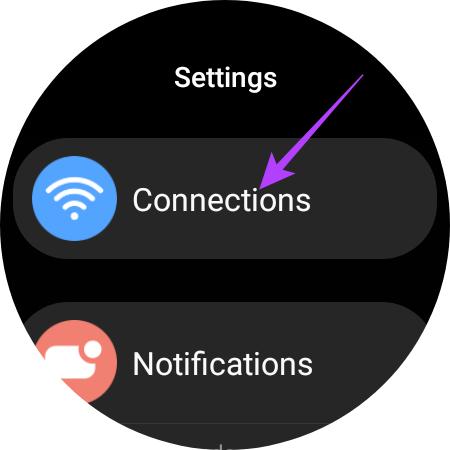
4. lépés: Válassza a Bluetooth opciót. Engedélyezze a kapcsolót. Ha már engedélyezve van, tiltsa le, majd kapcsolja be újra.


Várja meg, amíg az okosóra csatlakozik a telefonhoz. Az is szükséges, hogy a működési Bluetooth hatótávolságon belül legyen, hogy az okosóra mindig kapcsolatban maradjon a telefonnal.
2. Kapcsolja ki a Repülőgép vagy a Repülési módot
A Bluetooth-kapcsolat mellett az okostelefonnak csatlakoznia kell az internethez, hogy értesítéseket kapjon bizonyos alkalmazásoktól. Tehát, ha a repülőgép mód engedélyezve van, a telefon nem kap értesítést olyan alkalmazásoktól, mint a WhatsApp, Facebook, Instagram, Twitter stb.
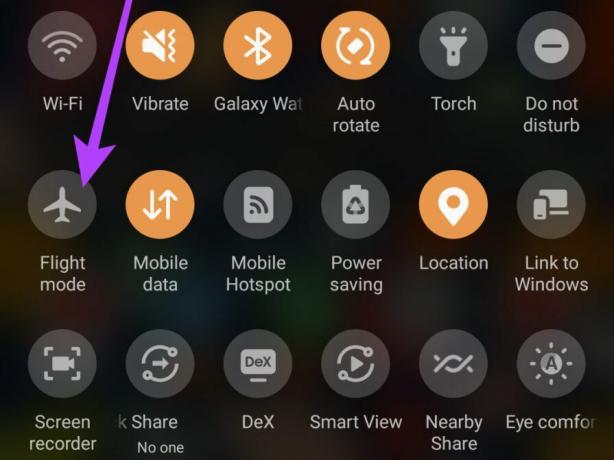
Tehát kapcsolja ki a kapcsolót az okostelefon gyorsbeállítások menüjéből, ha engedélyezve van. Alternatív megoldásként bekapcsolhatja, majd visszakapcsolhatja a kapcsolót, ha hálózati problémákkal szembesül.
3. Értesítési engedélyek engedélyezése a Smartwatch alkalmazás számára
Az okosórája egy alkalmazáson keresztül kapcsolódik a telefonjához. A használt órától függően ez lehet a Google Wear OS alkalmazása vagy a márka szabadalmaztatott alkalmazása, például a Galaxy Wearable. Ahhoz, hogy az alkalmazás értesítéseket küldjön az órájára, engedélyeznie kell az értesítési engedélyeket.
Íme, hogyan kell csinálni.
1. lépés: Nyissa meg a Beállítások alkalmazást okostelefonján. Lépjen az Értesítések részre, majd érintse meg az „Eszköz és alkalmazás értesítései” lehetőséget.


2. lépés: Válassza ki a Wear OS alkalmazást vagy a „Galaxy Watch Manager” alkalmazást az alkalmazások listájából. Engedélyezze az „Értesítési hozzáférés engedélyezése” melletti kapcsolót.


4. Kapcsolja ki az akkumulátor-optimalizálást
Az akkumulátor-optimalizálás engedélyezése egy alkalmazáshoz lehetővé teszi az Android rendszer számára, hogy a háttérben leállítsa az alkalmazást. Vagy megakadályozza, hogy hosszú ideig nyitva maradjon, ha a háttérben sok energiát fogyaszt. Ezért célszerű kikapcsolni az opciót, hogy a kapcsolódó alkalmazás problémamentesen fusson. Itt van, hogyan.
1. lépés: Nyissa meg a Beállítások alkalmazást okostelefonján. Keresse meg az Alkalmazások részt, és válassza az „Összes alkalmazás megtekintése” lehetőséget.


2. lépés: Keresse meg a Wear OS vagy a „Galaxy Watch Manager” alkalmazást a listában. Válassza az Akkumulátor opciót.


3. lépés: Módosítsa az akkumulátorhasználati beállítást Korlátlan értékre.

5. Távolítsa el az alkalmazást az adaptív akkumulátor-optimalizálásból
1. lépés: Nyissa meg a Beállítások alkalmazást okostelefonján. Keresse meg az Akkumulátor részt, és válassza az Adaptív akkumulátor lehetőséget.


2. lépés: Ezután lépjen a Korlátozott alkalmazások szakaszhoz. Ha a Wear OS vagy a Galaxy Watch Manager alkalmazást látja itt, törölje a jelölést.


6. A DND letiltása az órán
Ha Samsung okostelefonja és Samsung órája van, az ökoszisztéma mindkét eszközön szinkronizálja a műveleteket. Tehát, ha engedélyezi a DND-t a telefonján, az automatikusan engedélyezve lesz az óráján is.


Ebben az esetben manuálisan kapcsolja ki a DND funkciót az óráján úgy, hogy ujját lefelé csúsztatja, majd kapcsolja ki.
7. Kapcsolja ki az Akkumulátorkímélő funkciót az órán
A Wear OS-es órák akkumulátorának élettartama általában gyenge. Tehát érdemes lehet engedélyezni a beépített akkumulátorkímélő módot, hogy órája hosszabb ideig működjön. Az akkumulátorkímélő funkció engedélyezése azonban hatással lehet az értesítésekre is.
Tehát, hacsak nem feltétlenül szükséges, húzza lefelé az ujját a gyors kapcsolók megjelenítéséhez, és kapcsolja ki az Akkumulátorkímélő módot.


8. Törölje az alkalmazás gyorsítótárát és az adatokat
A nem rendeltetésszerűen működő alkalmazások gyorsítótárának törlése kezdetleges lépés, és gyakran megoldja a problémát. Megpróbálhatja ezt megtenni, ha a telefonján lévő kísérőalkalmazás nem küldi el az értesítéseket az órájára.
1. lépés: Nyissa meg a Beállítások alkalmazást okostelefonján. Keresse meg az Alkalmazások részt, és válassza az „Összes alkalmazás megtekintése” lehetőséget.


2. lépés: Keresse meg a Wear OS vagy a „Galaxy Watch Manager” alkalmazást a listában. Ezután válassza a „Tárolás és gyorsítótár” lehetőséget.


3. lépés: Először nyomja meg a Gyorsítótár törlése gombot. Ezután válassza az Adatok törlése (vagy tárhely törlése) lehetőséget.
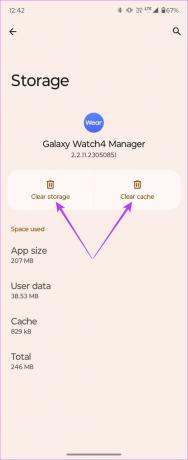
9. Ne öld meg a Companion alkalmazást a memóriából
Egyes, agresszív RAM-optimalizálással rendelkező felhasználói felületeken a háttérben futó alkalmazásokat gyakran megsemmisítik a telefon gyorsabbá tétele érdekében. Ilyen esetekben bölcs megoldás, ha a kísérőalkalmazást mindig nyitva hagyja a háttérben.


Nyissa meg a Wear OS vagy a Galaxy Wearable alkalmazást okostelefonján, az okosórájától függően. Ezután ne zárja be a legutóbbi alkalmazások tálcájáról. Ha a telefon felhasználói felülete zárolhatja az alkalmazásokat a memóriában, javasoljuk, hogy zárolja az alkalmazást, nehogy elpusztuljon a háttérben.
10. Szüntesse meg az óra párosítását, és párosítsa vissza
Ha a fenti megoldások egyike sem működött, a legjobb megoldás az, ha alaphelyzetbe állítja az órát, és párosítja telefonjával. Ez biztosítja, hogy az óra szoftverével kapcsolatos összes mögöttes probléma megoldódjon. Az óra alaphelyzetbe állításához kövesse az alábbi lépéseket.
1. lépés: Nyissa meg a Beállítások alkalmazást Wear OS okosóráján. Görgessen le az Általános részhez.


2. lépés: Görgessen le, és válassza a Visszaállítás lehetőséget. Most dönthet úgy, hogy biztonsági másolatot készít adatairól, ha kívánja.


3. lépés: Ha ez megtörtént, görgessen az aljára, és nyomja meg a Reset gombot.

Az okosórája most visszaáll a gyári beállításokra. A semmiből vissza kell párosítania a telefonhoz. A beállítás során lehetőséget kap az adatok visszaállítására biztonsági másolatból.
A Wear OS rendszeren nem megjelenő értesítésekkel kapcsolatos GYIK
Bár ezt hivatalosan nem teheti meg, van megoldás csatlakoztassa Wear OS okosóráját egy új telefonhoz anélkül, hogy visszaállítaná azt.
Ha LTE-vel rendelkező okosórája van, akkor hívásokat és értesítéseket fog kapni, ha nem tartózkodik telefonja Bluetooth hatókörében. A szabványos Wi-Fi-órák azonban nem tudnak értesítéseket fogadni, ha távol vannak a telefontól.
A Samsung Galaxy Watch 4 sorozat és újabb kiváló választás. Megfontolhatja a Google Pixel Watch vagy a Fossil's Wear OS órákat is.
Nincs több kihagyott értesítés
Ha olyan vagy, mint én, és csak értesítésekre használsz egy okosórát, és a fitnesz nem a te dolgod, akkor több mint frusztrált lenne, ha nem érezne rezgést a csuklóján. Ne aggódjon, hiszen egyszerűen kövesse a fenti lépéseket, és megoldja a Wear OS okosóráján nem megjelenő értesítések problémáját.